使用ps做盒子阴影的方法
知识问答 2022-03-29 05:28:02 admin
Photoshop主要处理以像素所构成的数字图像。使用其众多的编修与绘图工具,可以有效地进行图片编辑工作。使用ps做盒子阴影的方法,让小编教给你指南。
操作方法
【步骤01】
打开ps软件。
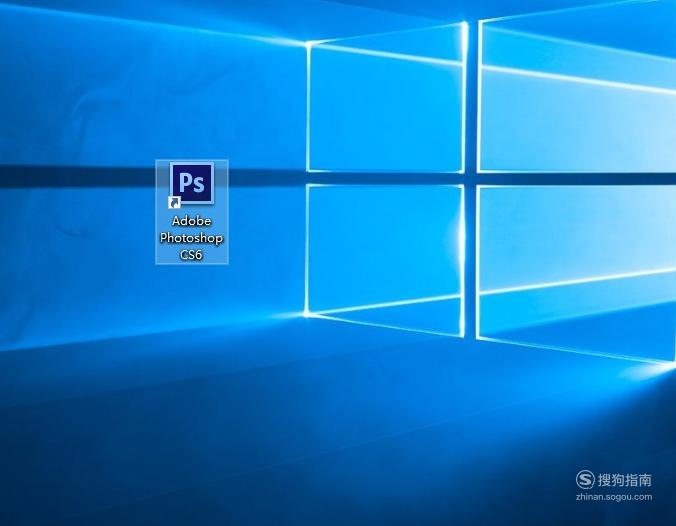
【步骤02】
新建一块画布,画布的背景设置为白色,其它参数使用默认值。
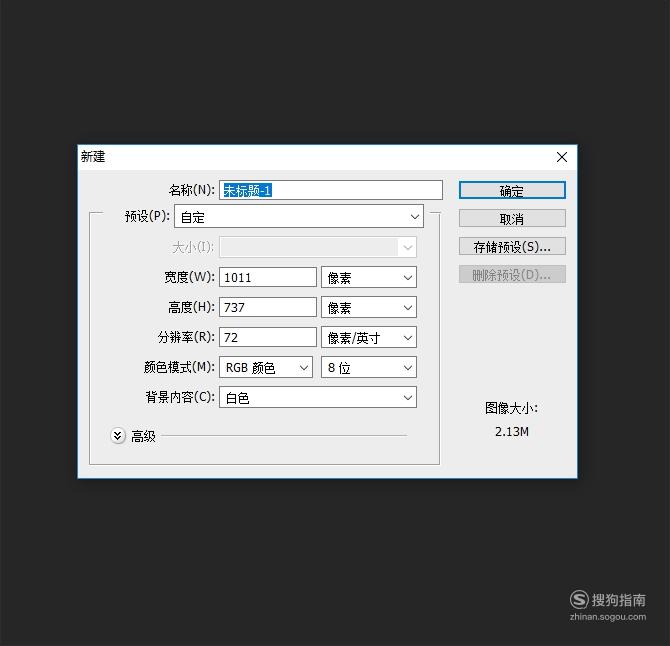
【步骤03】
使用多边形工具创建一个四边形。
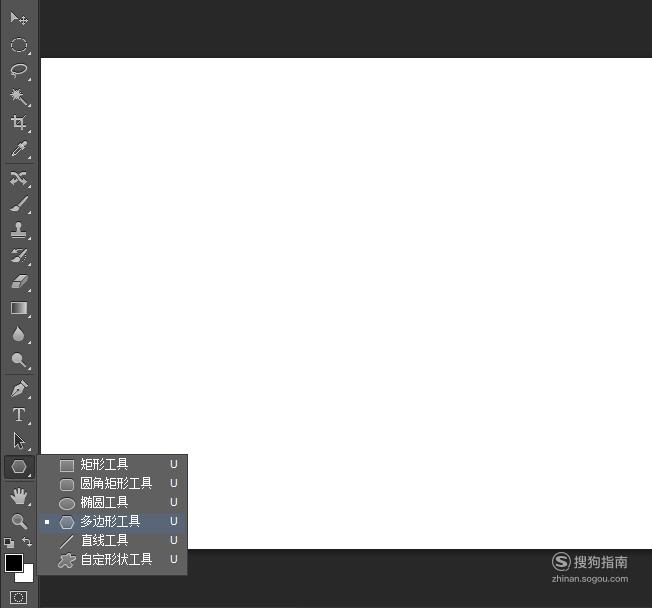
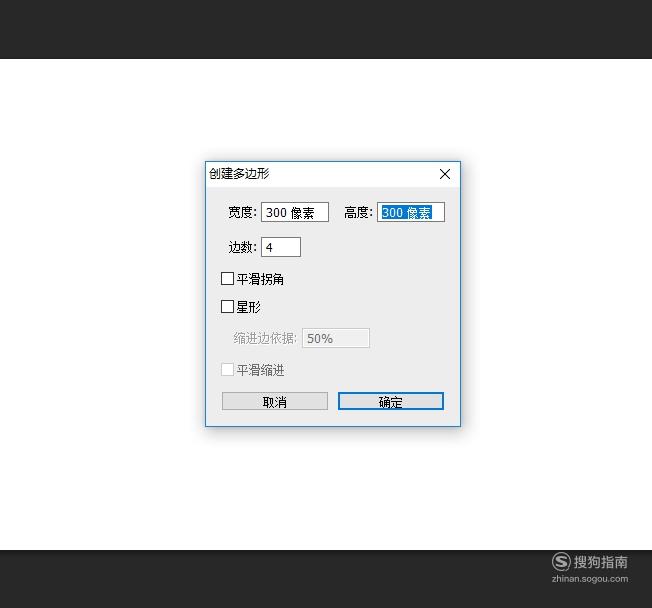
【步骤04】
将路径转换为选区后,使用黑色填充四边形。
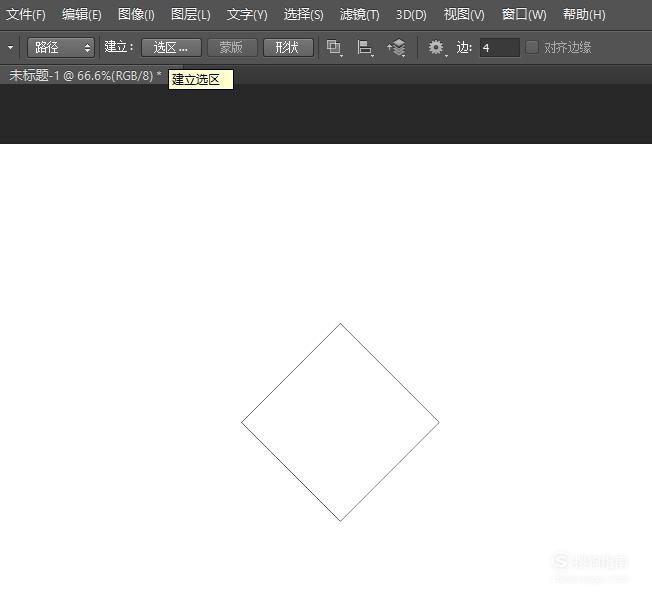
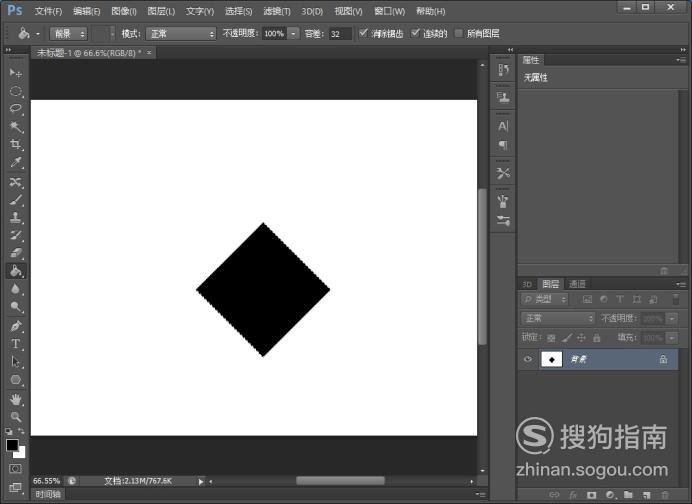
【步骤05】
使用椭圆选框工具框选一个椭圆选区。
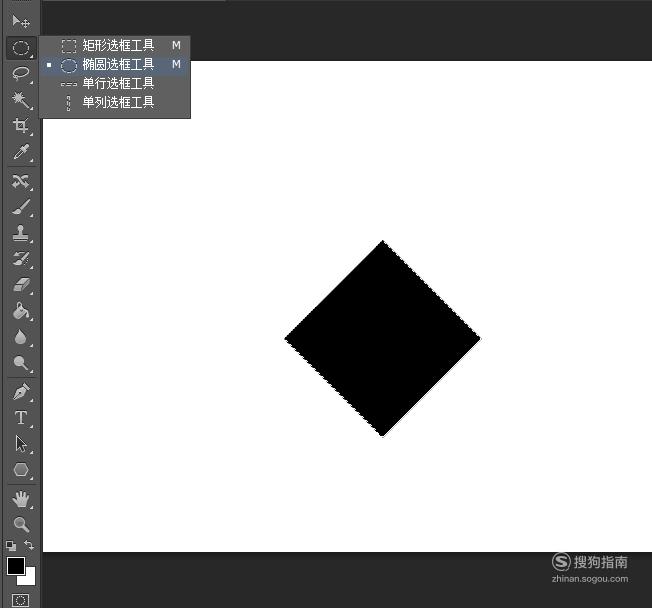
【步骤06】
点击选择中的羽化命令。
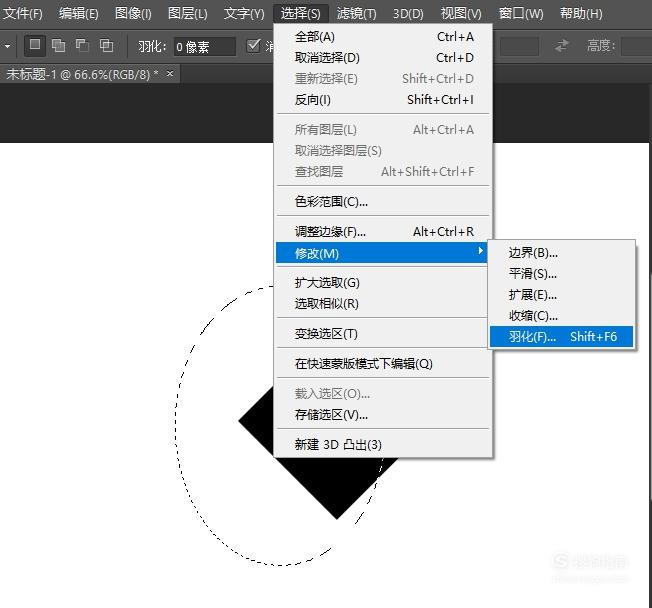
【步骤07】
羽化像素设置为5。
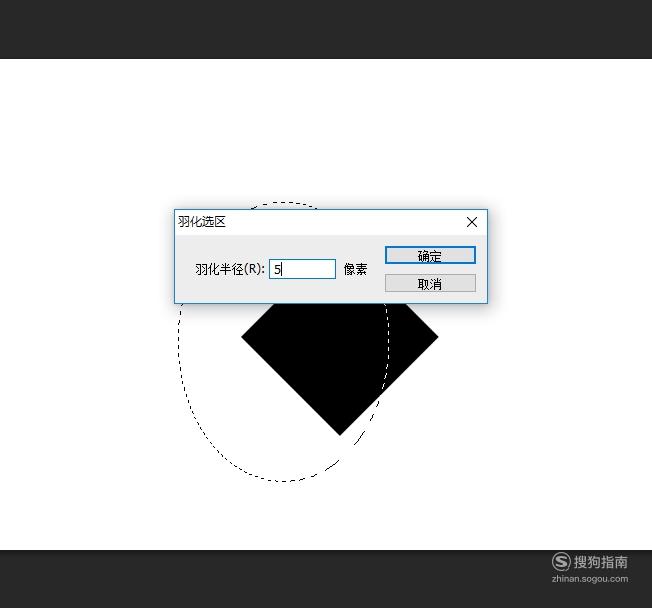
【步骤08】
使用白色填充椭圆选区。
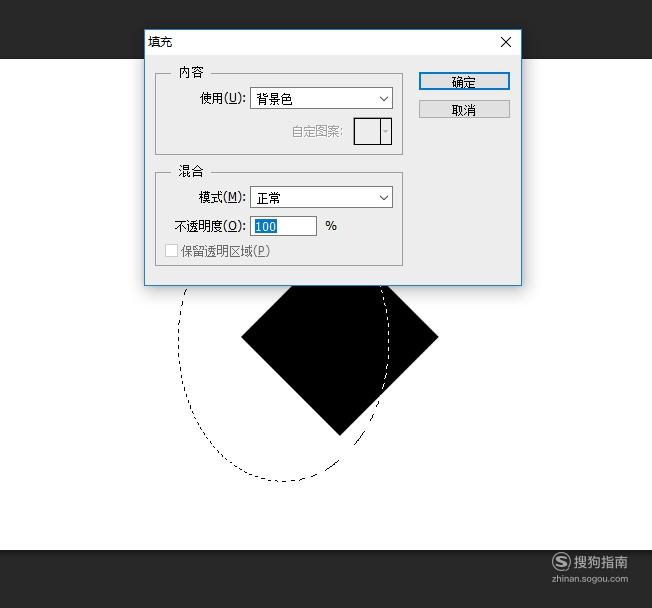
【步骤09】
使用椭圆工具在黑色图形的顶点创建一个包裹黑色的圆形选区,点击滤镜中的径向模糊。
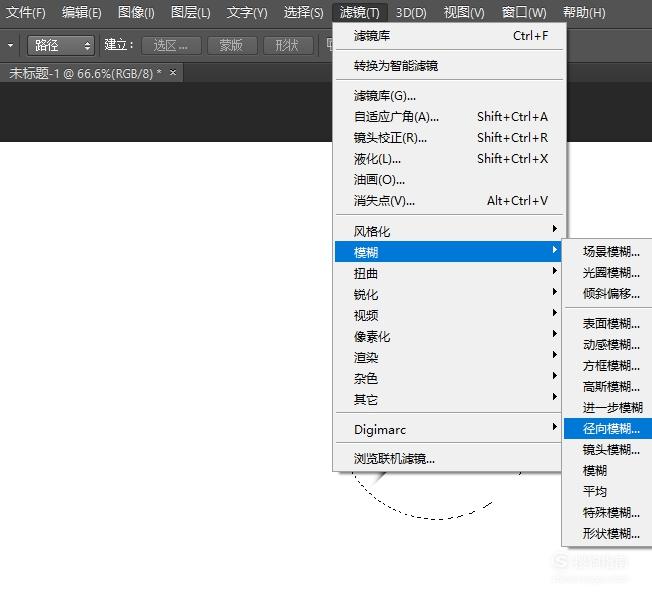
【步骤10】
将模糊数量设置为30。
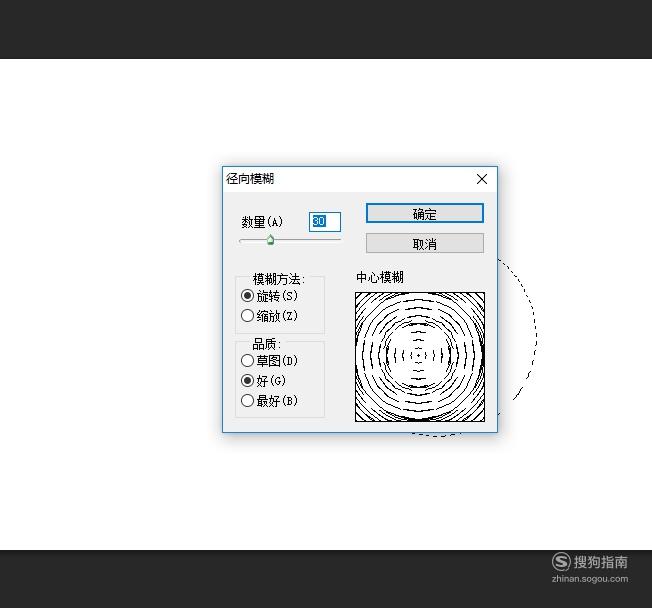
【步骤11】
打开盒子图片,将创建好的阴影图形粘贴进盒子图片中。
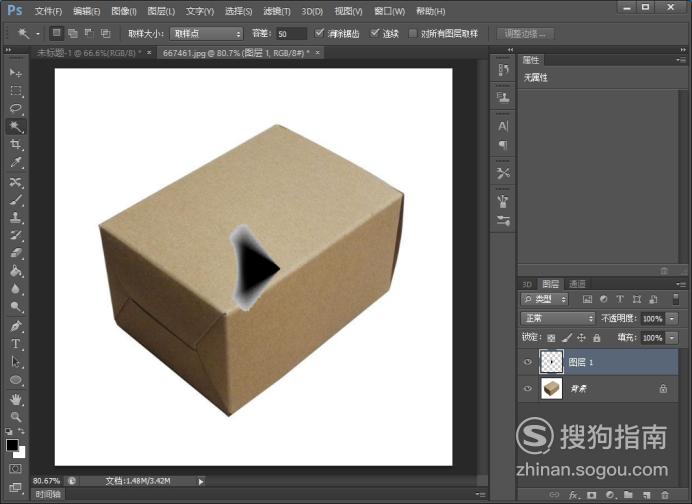
【步骤12】
点击编辑中的变形工具拉伸阴影。
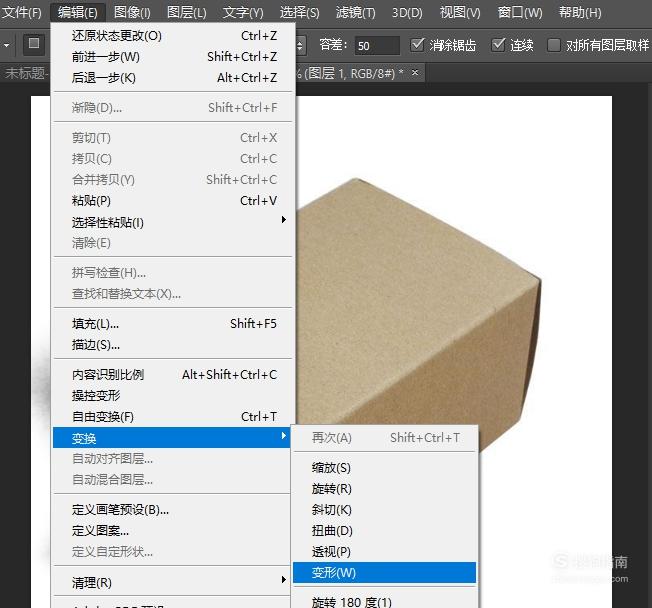
【步骤13】
将阴影移动到盒子的边角位置。
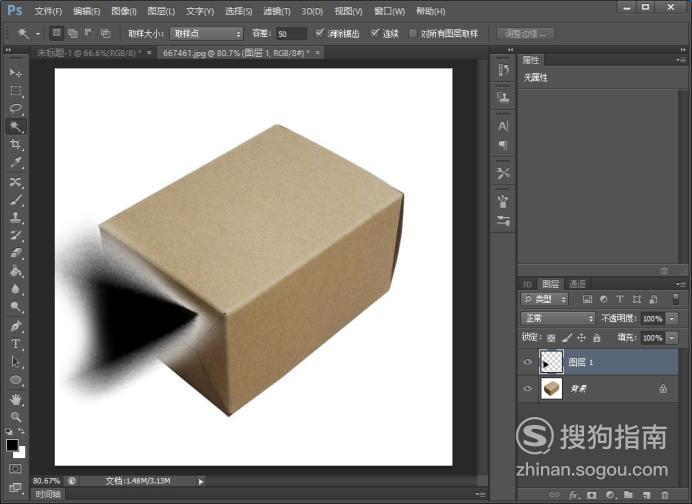
【步骤14】
使用选区工具得到盒子选区后给阴影图层添加一个蒙版。
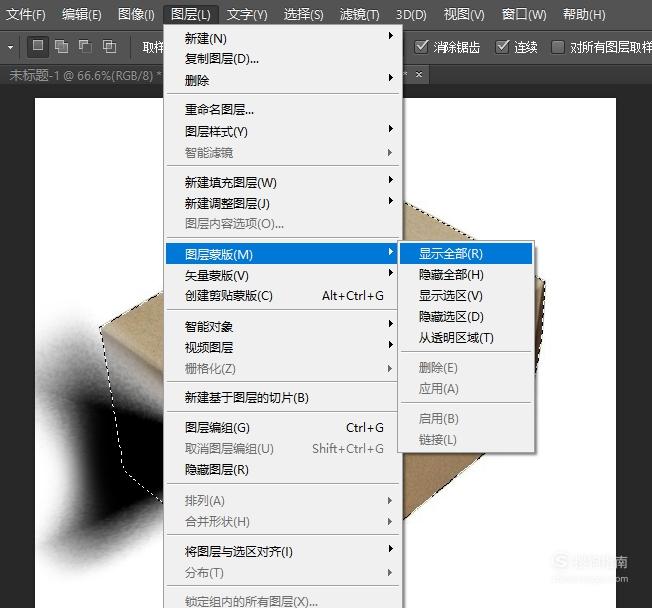
【步骤15】
选择蒙版后点击图像中的反相命令。
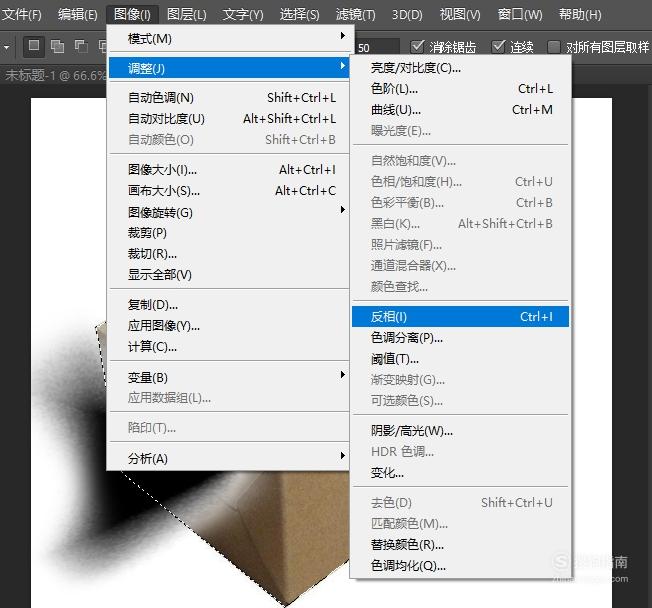
【步骤16】
将图层不透明度设置为45%。

【步骤17】
盒子的阴影就制作好了。
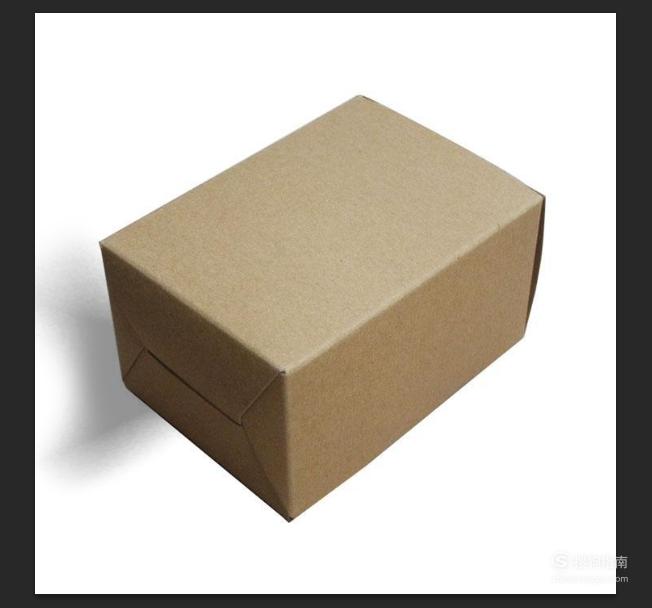
标签:
相关文章
发表评论

评论列表